أفضل 9 إصلاحات لأيقونات التطبيقات مفقودة على هواتف Samsung Galaxy
لا يمكنك العثور على بعض التطبيقات أو الألعاب المثبتة على هاتف Samsung Galaxy الخاص بك؟ يمكن أن يحدث ذلك إذا أخفيت تطبيقك عن طريق الخطأ أو وضعته داخل أحد مجلدات التطبيق أو عطّلته. إذا كنت لا تعرف السبب الدقيق ، فاعمل على اتباع نصائح تحري الخلل وإصلاحه أدناه لاستعادة رموز التطبيقات المفقودة على هاتف Samsung Galaxy.

1. أعد تشغيل هاتفك
قد يبدو هذا أمرًا أساسيًا ، ولكن إعادة تشغيل هاتفك هي واحدة من أكثر الطرق فعالية لإصلاح أي مشكلات مؤقتة به. إذا لم يكن هناك شيء مهم ، فمن المفترض أن يؤدي ذلك إلى استعادة رموز التطبيقات المفقودة على هاتف Samsung الخاص بك وتوفير الكثير من الوقت.
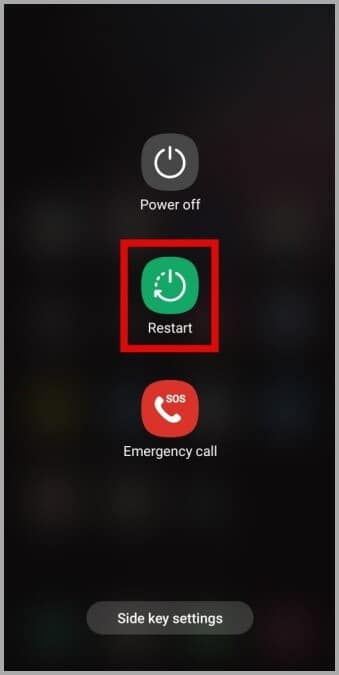
اضغط مع الاستمرار على زر التشغيل لفتح قائمة الطاقة. ثم اضغط على إعادة التشغيل.
بعد إعادة تشغيل هاتفك ، افتح درج التطبيق ومعرفة ما إذا كانت رموز التطبيق قد عادت.
2. تحقق من مجلدات التطبيق
تتيح لك One UI إنشاء مجلدات التطبيقات بحيث يمكنك تنظيم تطبيقاتك وألعابك بشكل أفضل. إذا كان تطبيقك المفقود موجودًا داخل أحد مجلدات التطبيق ، فلن تتمكن من العثور عليه في درج التطبيق.
انتقل إلى جميع مجلدات التطبيق على هاتفك وابحث عن التطبيق المفقود. بمجرد العثور عليه ، يمكنك سحب التطبيق من المجلد إذا كنت تريد ذلك.
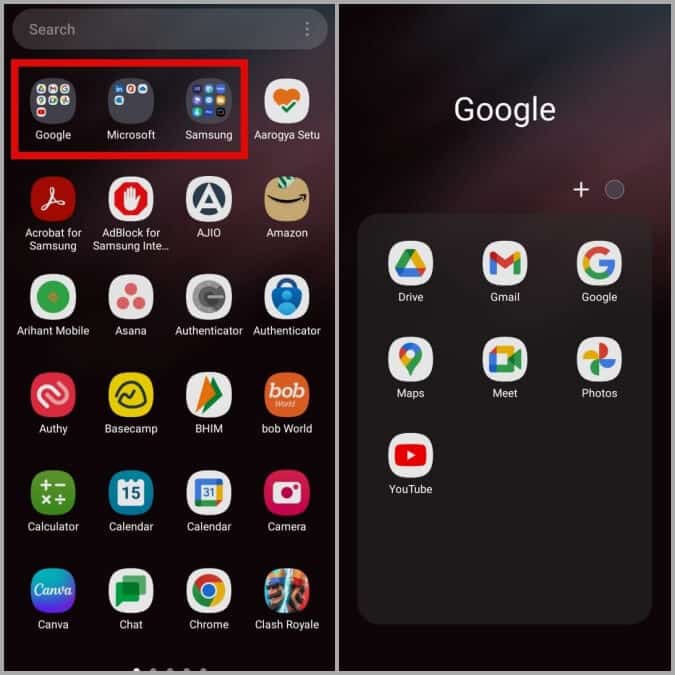
3. تحقق من التطبيقات المخفية
تتيح لك واجهة مستخدم واحدة ، مثل معظم أشكال Android ، إخفاء التطبيقات من درج التطبيق. إذا كنت قد أخفيت تطبيقًا أو لعبة من قبل على هاتفك ، فإليك كيفية إظهارها.
1. اضغط لفترة طويلة في أي مكان على الشاشة الرئيسية وانقر فوق رمز الإعدادات في الزاوية اليمنى السفلية.
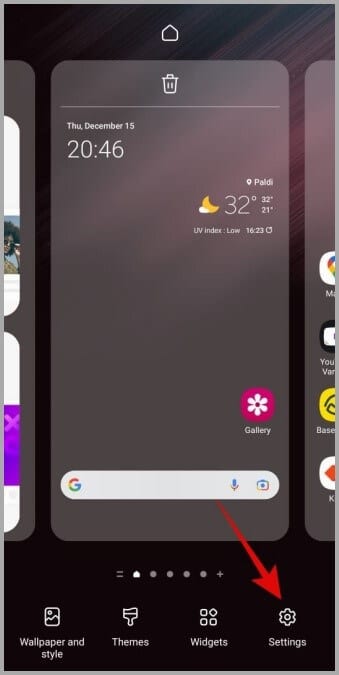
2. قم بالتمرير لأسفل وحدد إخفاء التطبيقات على الشاشة الرئيسية وشاشات التطبيقات.
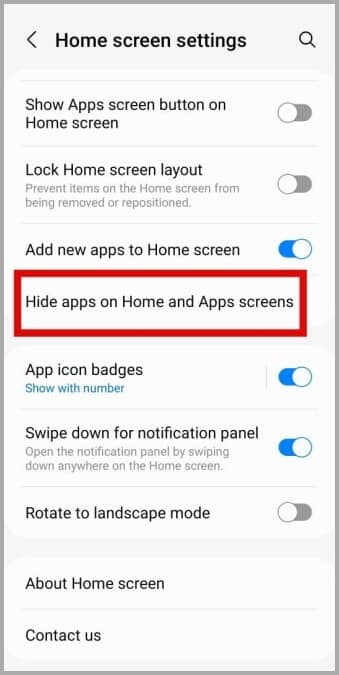
3. ضمن التطبيقات المخفية ، انقر فوق رمز الطرح الأحمر بجانب رمز التطبيق لإظهاره. ثم ، انقر فوق تم في الجزء السفلي.
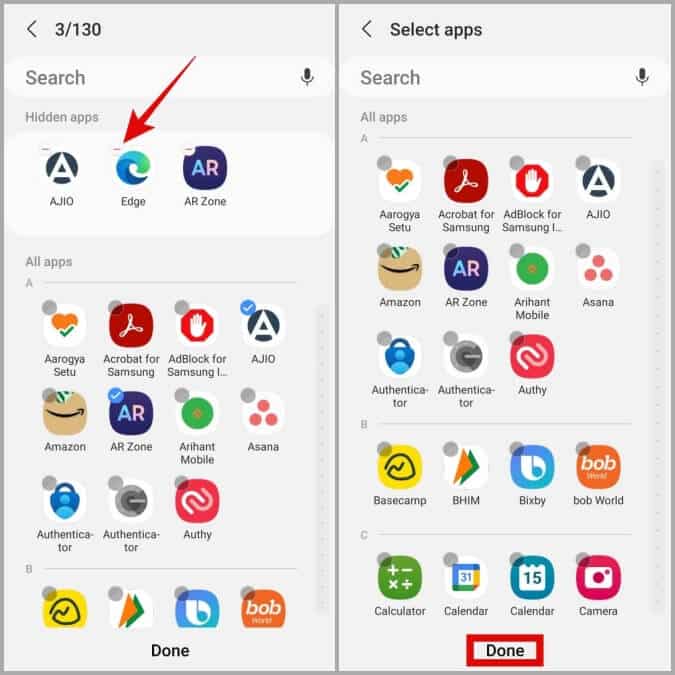
4. استعادة التطبيقات المعطلة
سبب آخر لعدم ظهور أحد التطبيقات ، خاصةً تطبيق نظام مثل Play Store ، على هاتف Samsung هو أنك قمت بتعطيله مسبقًا. إذا كان الأمر كذلك ، فيمكنك استخدام الخطوات التالية لإعادة تمكين التطبيق على هاتفك.
1. افتح قائمة الإعدادات على هاتفك وانتقل إلى التطبيقات.
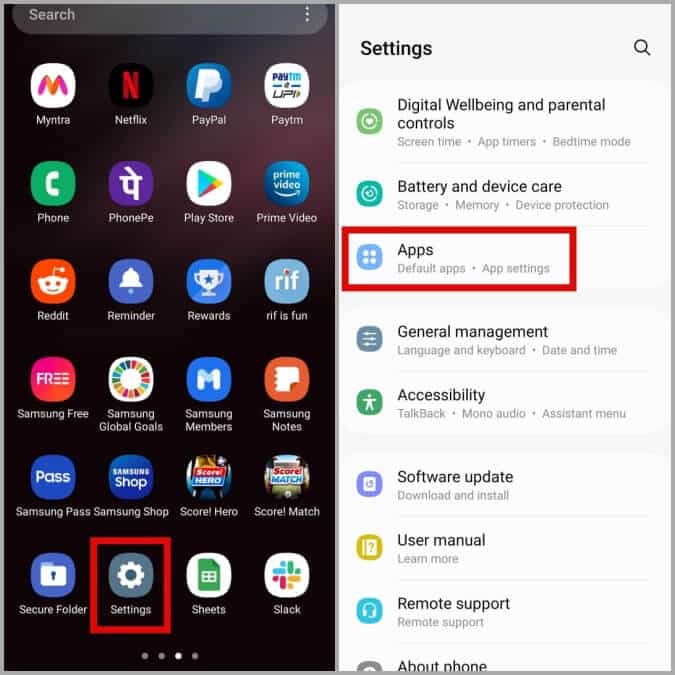
2. قم بالتمرير لأسفل أو استخدم أداة البحث لتحديد موقع التطبيق الخاص بك في القائمة وانقر فوقه. ثم ، اضغط على خيار تمكين في الأسفل.
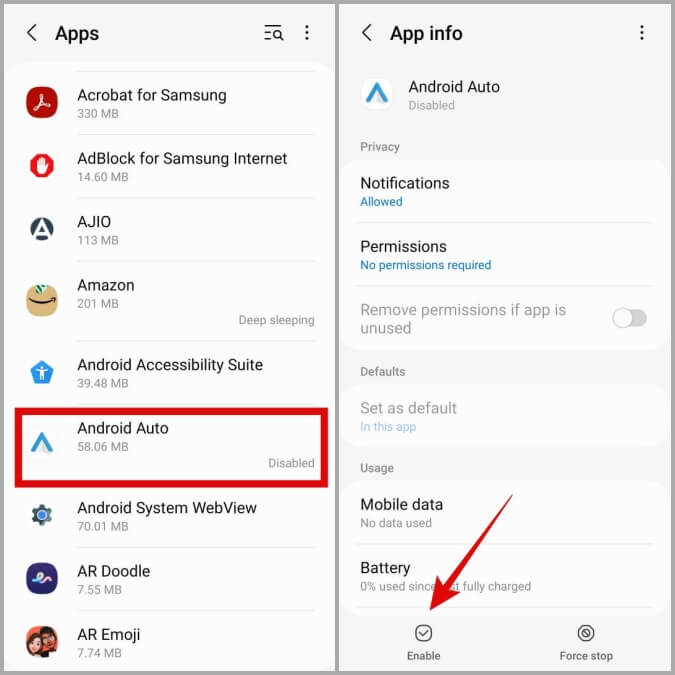
بمجرد التمكين ، يجب أن يظهر التطبيق في درج التطبيق.
5. استخدم متجر Play للتحقق من تثبيت التطبيق
إذا كانت المشكلة المفقودة في رمز التطبيق مقصورة على تطبيق واحد أو تطبيقين فقط ، فأنت بحاجة إلى التأكد من أنك لم تحذف هذه التطبيقات عن طريق الخطأ من هاتفك.
افتح متجر Google Play وابحث عن التطبيق المفقود في هاتفك. إذا رأيت زر التثبيت ، فربما تكون قد أزلت التطبيق من هاتفك مسبقًا. إذا رأيت الزر فتح ، فانقر فوقه للوصول إلى التطبيق أو اللعبة.
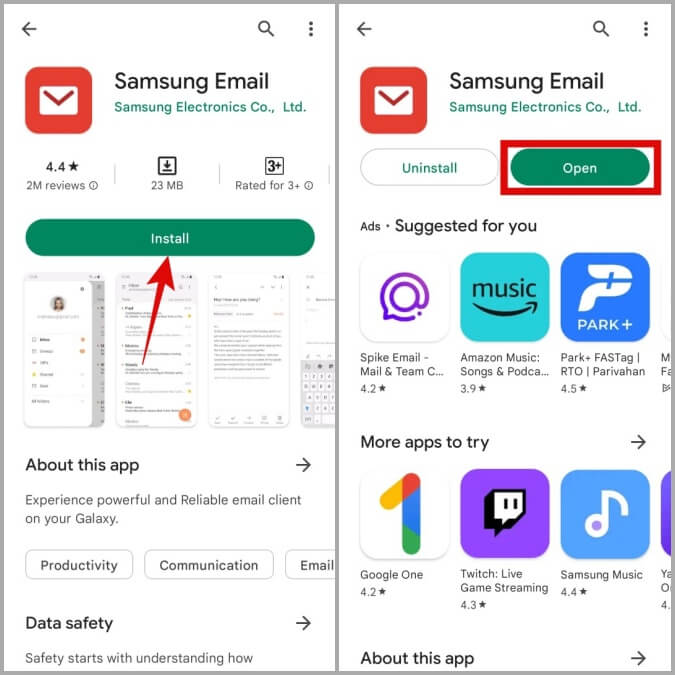
6. تعطيل Game Launcher
عندما تقوم بتمكين Game Launcher على هاتف Samsung Galaxy الخاص بك ، فإنه يكتشف تلقائيًا جميع الألعاب المثبتة على هاتفك ويضعها في مكان واحد. قد يقودك هذا إلى الاعتقاد بأن الألعاب التي تم تنزيلها مفقودة من هاتفك.
إذا كنت تريد ظهور جميع ألعابك في درج التطبيق ، فقم بتعطيل Game Launcher بالانتقال إلى الإعدادات> الميزات المتقدمة> Game Launcher.
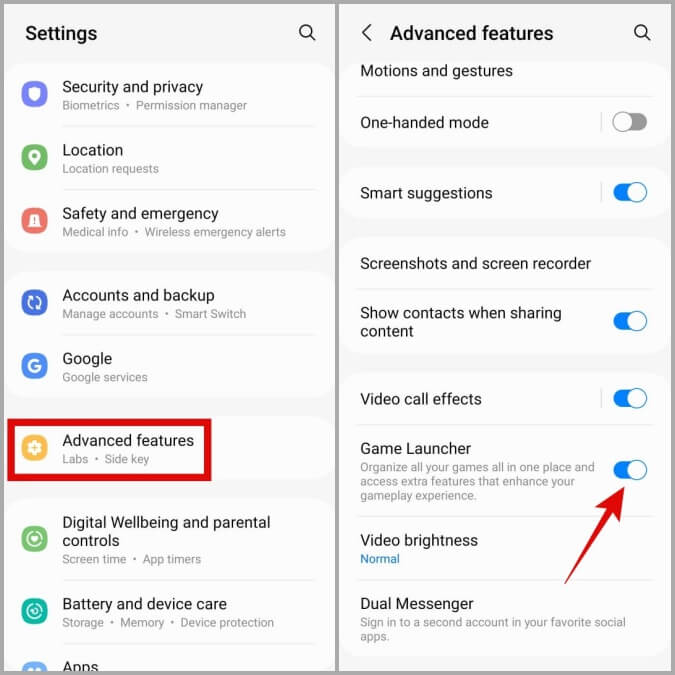
7. إصلاح مشكلات حزمة الأيقونات المخصصة أو تغييرها
هل تستخدم حزمة أيقونات مخصصة على هاتفك؟ إذا كان الأمر كذلك ، فقد تظهر بعض رموز تطبيقاتك بشكل مختلف أو قد لا تظهر على الإطلاق. إليك ما يمكنك فعله لإصلاحه.
1. اضغط مطولاً على تطبيق حزمة الأيقونات واضغط على أيقونة المعلومات من القائمة التي تظهر.
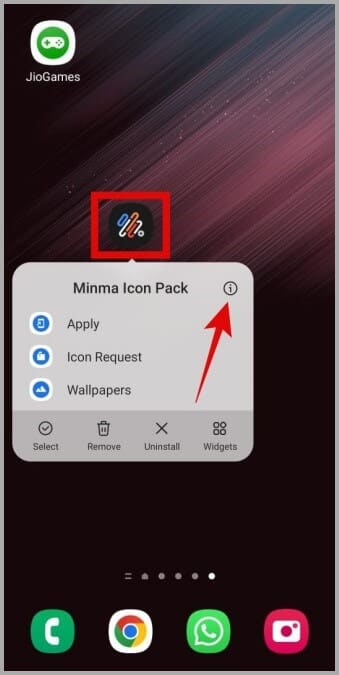
2. اذهب إلى التخزين واضغط على خيار مسح ذاكرة التخزين المؤقت في الأسفل.
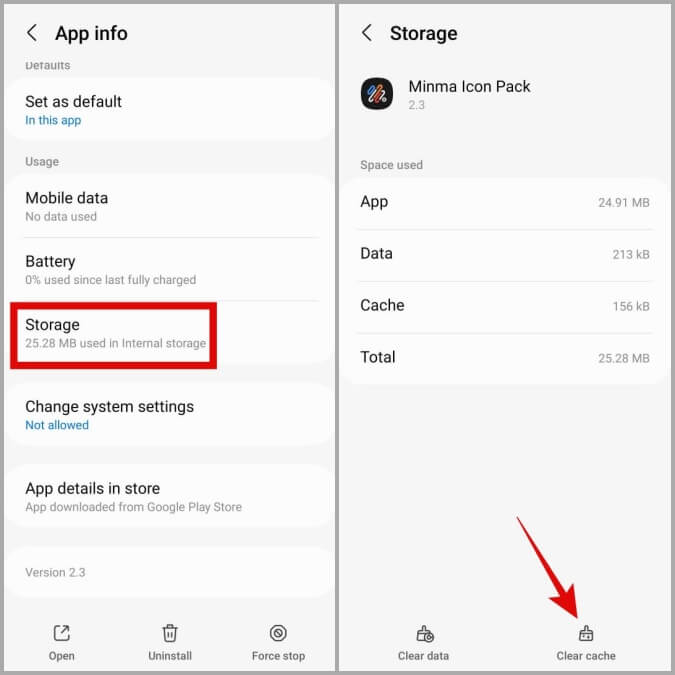
إذا لم يساعد مسح ذاكرة التخزين المؤقت للرمز ، فحاول التبديل إلى الرموز الافتراضية لهاتفك ومعرفة ما إذا كان ذلك سيؤدي إلى حل المشكلة.
8. امسح بيانات ذاكرة التخزين المؤقت لتطبيق Launcher
في بعض الأحيان ، يمكن أن تتسبب مشكلات تطبيق المشغل الافتراضي بهاتفك أيضًا في اختفاء رموز التطبيقات. في معظم الأحيان ، يمكنك إصلاح مثل هذه المشكلات عن طريق مسح الملفات المؤقتة التي تم جمعها بواسطة تطبيق المشغل.
1. افتح تطبيق الإعدادات وانتقل إلى التطبيقات.
2. قم بالتمرير لأسفل لتحديد موقع تطبيق المشغل الخاص بك في القائمة وانقر فوقه.
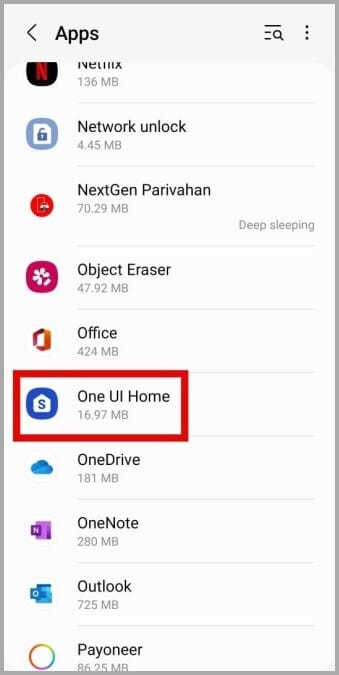
3. اذهب إلى التخزين واضغط على خيار مسح ذاكرة التخزين المؤقت في الأسفل.
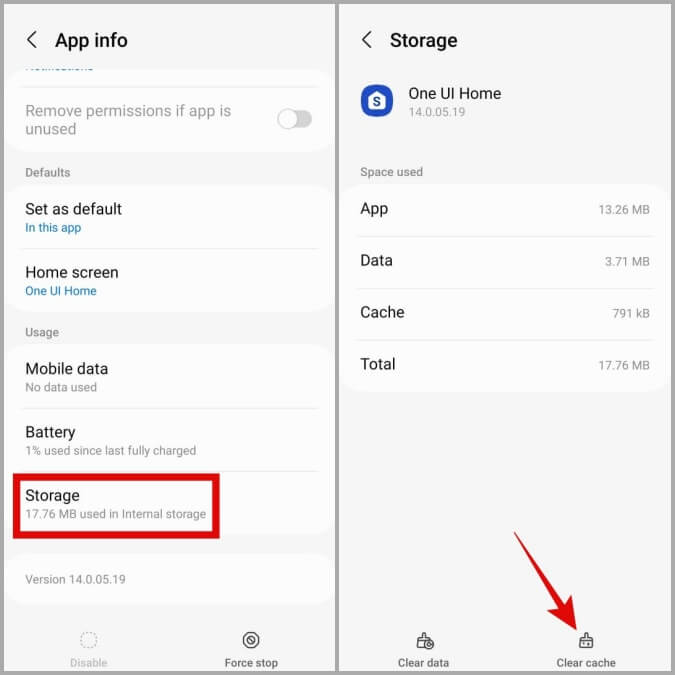
9. تغيير الافتراضي لمشغل التطبيق
إذا لم يساعد مسح ذاكرة التخزين المؤقت ، فقد تكون هناك مشكلة في تطبيق المشغل الذي تستخدمه. ربما أفسد التحديث الأخير رموز التطبيقات ، أو فشل تطبيق المشغل في اكتشاف التطبيقات المثبتة لسبب ما. يمكنك محاولة تغيير تطبيق المشغل الافتراضي على هاتفك ومعرفة ما إذا كان ذلك يعمل.
1. افتح تطبيق الإعدادات وانتقل إلى التطبيقات.
2. اضغط على اختيار التطبيقات الافتراضية.
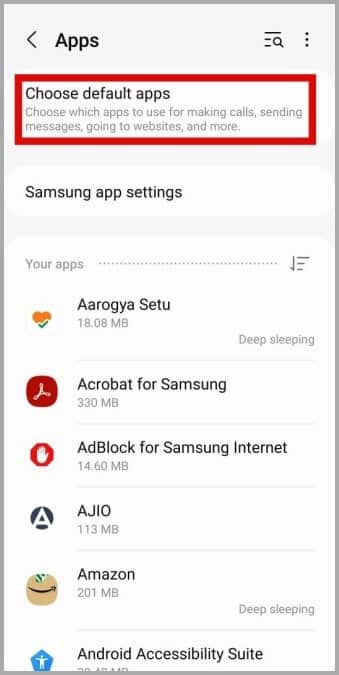
3. اضغط على تطبيق Home وحدد مشغل مختلف من الشاشة التالية.
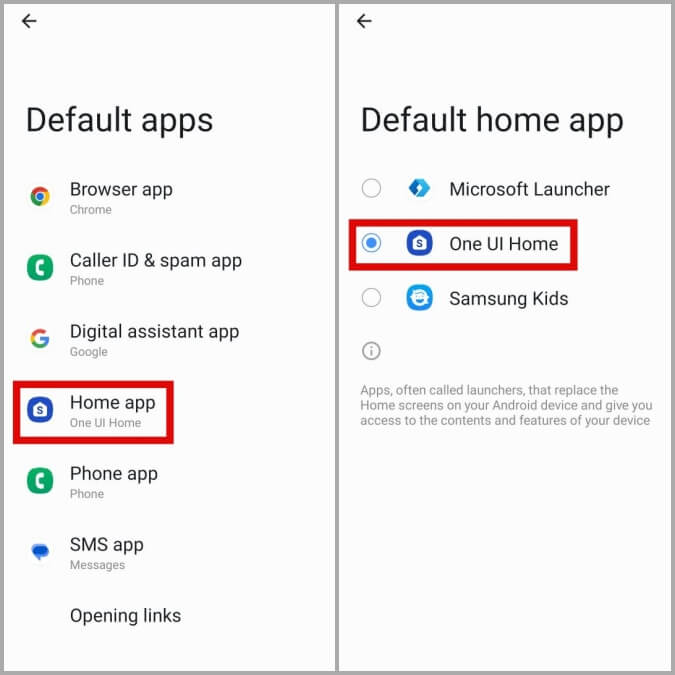
أسئلة وأجوبة
هل يمكنني فتح تطبيق مفقود من درج التطبيق؟
يمكنك استخدام “مساعد Google” أو Bixby على هاتفك لتشغيل تطبيق لا رمز له بسرعة. للقيام بذلك ، قم باستدعاء المساعد الافتراضي الخاص بك وقل الأمر التالي بصوت عالٍ لتشغيل التطبيق: افتح [اسم التطبيق].
كيفية تمكين رمز درج التطبيق على هاتف Samsung Galaxy؟
انقر مع الاستمرار في أي مكان على الشاشة الرئيسية وحدد الإعدادات. بعد ذلك ، قم بتمكين التبديل لزر إظهار شاشة التطبيقات على الشاشة الرئيسية.
هل تفتقد ما هو مهم
من خلال تطبيق الإصلاحات المذكورة أعلاه ، يجب أن تكون قادرًا على إعادة رموز التطبيقات المفقودة على هاتف Samsung Galaxy الخاص بك. بمجرد القيام بذلك ، تحقق من كيفية تخصيص رموز التطبيقات على هاتف Samsung الخاص بك ومنحها مظهرًا جديدًا.
